|
在word文档中常常需插入图片,在默认情况下,如果插入的图片宽度超过word文档的宽度,则图片会自动缩小并全部显示以适应word文档,如果插入的图片宽度不超过word文档的宽度的话则以原始大小插入。在插入图片后,我们通常需要对图片进行大小设置,以适应排版的要求,同时有时需要对进行裁剪,只留下对文档有用的部分,把没用的部分裁剪掉。 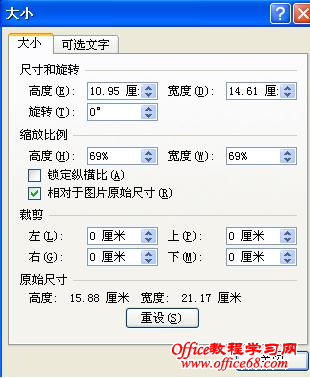
小技巧:事实上,用户也可以通过控制图片的环绕顶点来设置图片的大小和旋转,即用鼠标施动图片的六个环绕顶点可改变图片的大小或比例,用鼠标拖动图片上方的绿色的环绕顶点可旋转图片。 |